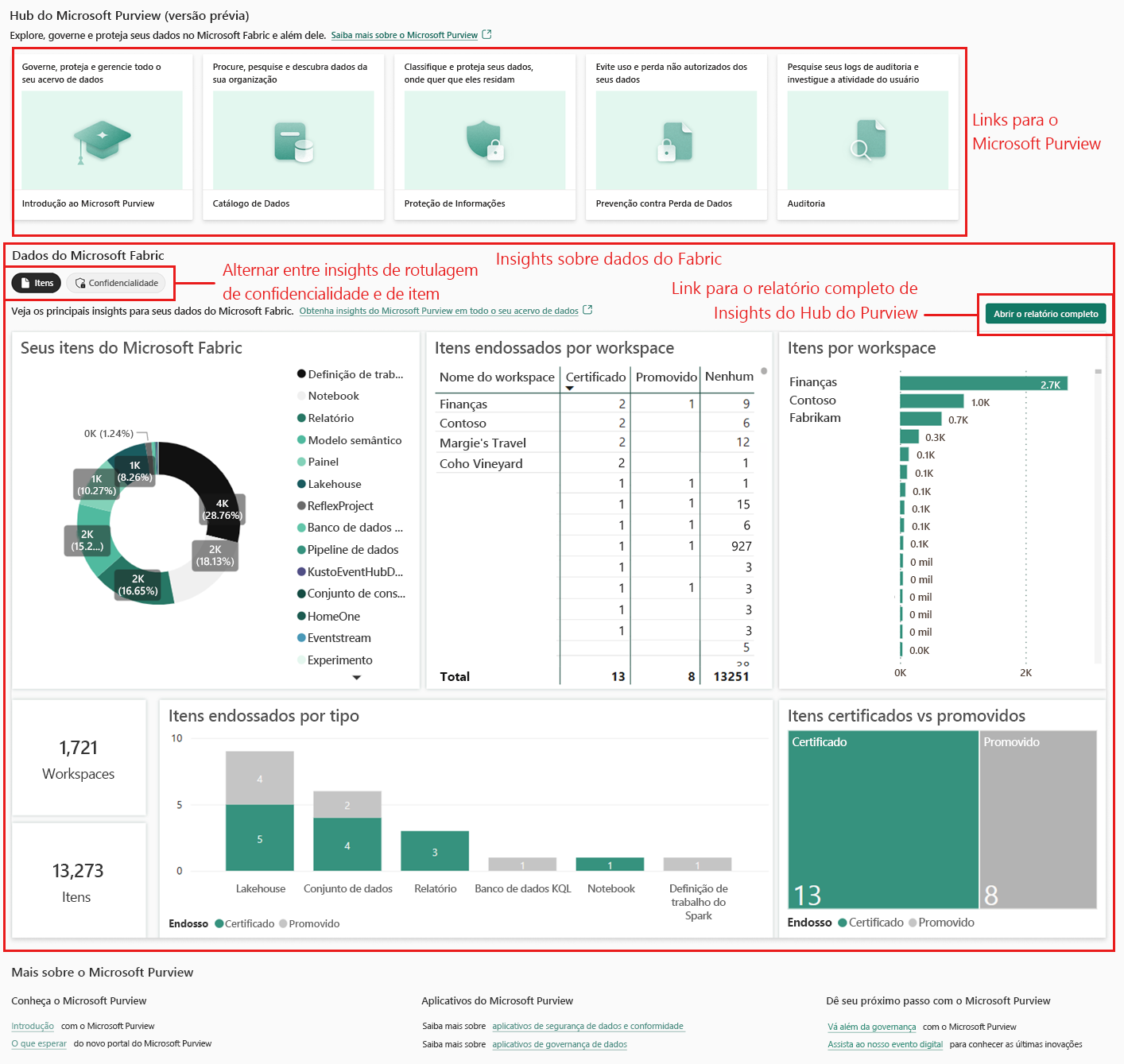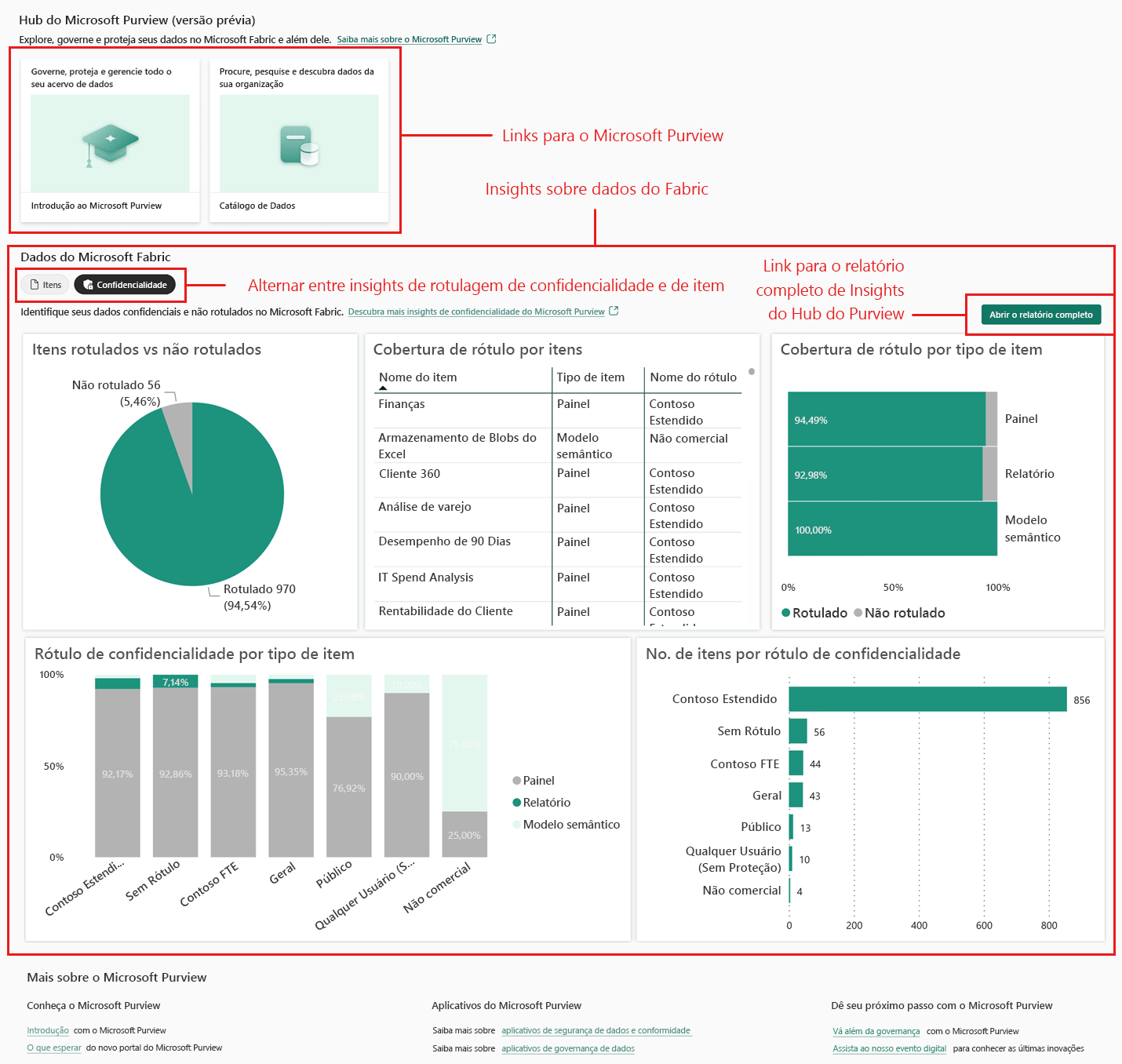Controlar dados no hub do Microsoft Purview
Para usar o Microsoft Purview para controlar os itens do Microsoft Fabric, você deve começar conectando-os. Depois de conectar o Purview ao Fabric, uma nova página chamada hub do Microsoft Purview aparecerá no Fabric com análise avançada de itens do Fabric.
Em seu provedor de saúde, você adicionou o Purview. Agora, você deseja conectá-lo ao Fabric e explorar a análise gerada pelo Purview.
Nesta unidade, você explorará o hub do Purview.
Conectar o Purview ao Fabric
As etapas que você deve concluir para conectar o Purview ao Fabric dependem de seus locais relativos: no mesmo locatário ou em locatários diferentes. Vamos examinar a conexão no mesmo locatário primeiro.
Conectar o Purview ao Fabric no mesmo locatário
Os estágios a serem concluídos são:
Registre o locatário do Fabric como uma fonte de dados no Purview:
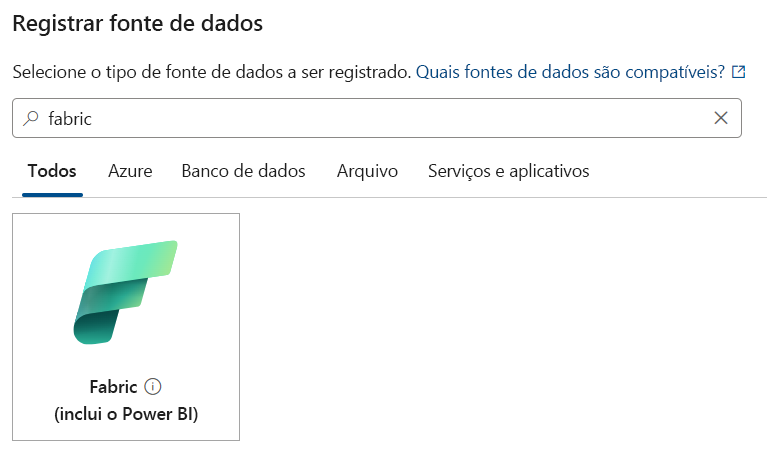
Configure o Purview para autenticar com o Fabric, por exemplo, criando e selecionando uma identidade gerenciada no Microsoft Entra ID.
Crie uma verificação no Purview que use a fonte de dados do Fabric.
Observação
Em vez de usar uma identidade gerenciada para autenticar o Purview com o Fabric, você pode usar uma entidade de serviço ou autenticação delegada. Para obter detalhes, confira Conectar-se ao seu locatário do Microsoft Fabric no mesmo locatário que o Microsoft Purview
Conectar o Purview ao Fabric em um locatário diferente
Se o Microsoft Fabric estiver em um locatário diferente do Purview, todas as mesmas funcionalidades serão compatíveis, exceto que o modo de exibição ao vivo do Purview não está disponível para itens do Fabric.
Quando você registra o locatário do Fabric no Purview, o sistema não pode identificá-lo automaticamente, portanto, você deve obter e inserir manualmente a ID do locatário.
Por fim, você não pode usar uma identidade gerenciada para autenticação em conexões entre locatários. Em vez disso, use uma entidade de serviço ou autenticação delegada.
O que é o hub do Microsoft Purview no Microsoft Fabric?
Depois que o Purview e o Fabric estiverem conectados, o hub do Purview no Fabric exibirá relatórios e insights sobre os seus itens do Fabric. Ele atua como um local centralizado para iniciar a governança de dados e acessar recursos mais avançados.
Para ver o hub, abra a lista suspensa de configurações do Fabric e selecione o hub do Microsoft Purview.
A exibição que você vê no hub depende da sua função:
Os administradores do Fabric veem informações sobre todo o patrimônio de dados do Fabric de sua organização. Na parte superior há links para ferramentas do Purview, incluindo o Catálogo de Dados, a Proteção de Informações e a Auditoria. Abaixo, a seção principal de dados do Microsoft Fabric exibe tabelas e grafos que analisam os itens de toda a organização no Fabric.
Outros usuários só veem informações sobre os seus próprios itens e dados do Fabric. Na parte superior há links para as ferramentas do Purview que o usuário atual pode acessar, como Introdução ao Microsoft Purview e o Catálogo de Dados. Abaixo, a seção principal de dados do Microsoft Fabric exibe tabelas e grafos que analisam apenas os itens no Fabric que você tem permissão para acessar.
Obtenção de insights sobre o Fabric
A seção principal do hub do Microsoft Purview é chamada de dados do Microsoft Fabric e tem duas telas:
Itens
A tela Itens mostra insights baseados em aplicativos do Fabric, lakehouses, warehouses e relatórios. Por exemplo, você pode descobrir quantos itens há em cada workspace e quantos itens endossados são certificados ou promovidos pelo workspace.
Workspaces no Fabric são locais para colaborar com colegas.
Os usuários endossam os dados quando desejam marcá-los como confiáveis. Este endosso incentiva a confiança nesses dados para outros usuários.
Portanto, você usa a tela Itens para avaliar o quão ativos são os usuários em cada workspace, bem como a quantidade e a qualidade dos dados com os quais eles estão trabalhando.
Em seu provedor de saúde, por exemplo, suponha que você tenha um workspace "Comunicações do Paciente" em que os usuários interagem diretamente com os pacientes para discutir sintomas e tratamentos. Você esperaria que esse workspace funcionasse com um grande número de itens e tivesse dados de prontuários de pacientes de alta qualidade. Se você observar na tela Itens que o número de endossos para este workspace é baixo, você poderá investigar mais para descobrir se é porque muitos prontuários de pacientes estão incorretos.
Confidencialidade
A tela Confidencialidade mostra insights com base em rótulos de confidencialidade. Por exemplo, você pode ver a proporção de itens com e sem rótulo e a proporção de itens com cada rótulo de confidencialidade.
No seu provedor de saúde, por exemplo, os prontuários de pacientes são altamente confidenciais. Você esperaria que uma alta proporção de itens tivesse rótulos de alta confidencialidade atribuídos de acordo com as suas políticas de rotulagem. Se você observar uma baixa proporção de itens rotulados, será necessário investigar se os usuários precisam de mais treinamento sobre como manipular e rotular registros confidenciais.
Exibição do relatório completo
Na seção de dados do Microsoft Fabric, há um botão rotulado Abrir relatório completo. Selecione este botão para exibir o relatório completo de insights do hub do Purview, que tem mais detalhes e análise adicional:
O relatório é dividido em várias páginas:
- Relatório de visão geral: Informações resumidas sobre endosso, rótulos e workspaces. Use este relatório para obter uma visão ampla dos itens do Fabric e como eles são usados.
- Relatório de endosso: Informações completas sobre endosso de itens. Use este relatório para analisar a confiança das pessoas em itens de dados. Se os endosso for baixo, por exemplo, talvez seja necessário lidar com a qualidade dos dados ou treinar os seus usuários para certificar itens.
- Relatório de confidencialidade: Informações completas sobre o uso de rótulos de confidencialidade em itens do Fabric. Use este relatório para investigar se os itens são rotulados com o nível de confidencialidade correto. Caso contrário, você deve fazer correções porque as políticas de retenção e acesso podem não ser aplicadas adequadamente.
- Relatório de Inventário: Informações sobre todos os itens do Fabric. Este relatório inclui filtros como intervalos de datas e tipos de item. Use-o quando quiser fazer buscas detalhadas para identificar itens específicos que atendam aos critérios. Por exemplo, você pode encontrar todos os itens alterados na segunda-feira de manhã.
- Página de itens: Insights sobre a distribuição de itens em toda a sua organização. Use este relatório quando quiser investigar onde os itens estão armazenados e como eles estão cobertos por endossos.
- Página de confidencialidade: Mais detalhes sobre a aplicação de rótulos de confidencialidade em toda a sua organização. Use este relatório para analisar como os rótulos de confidencialidade estão sendo usados pelo departamento e pela área geográfica. Ele pode identificar partes da empresa que não usam rótulos bem.
Dica
Os usuários comuns veem as mesmas páginas que os administradores e seções de relatório semelhantes às dos administradores no relatório completo, mas os dados dizem respeito apenas aos itens do Fabric aos quais eles têm acesso.